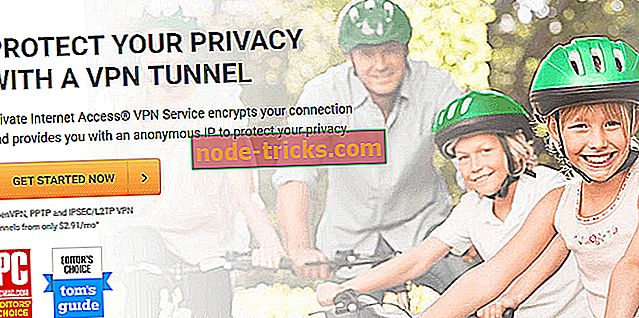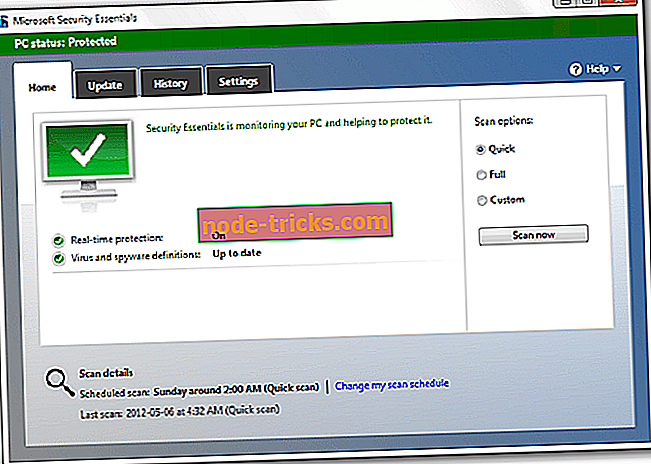Mida teha, kui teie kustutatud e-kirjad Outlook 2016-s tulevad tagasi
E-kirjad on suurepärased, sest need võimaldavad meil üksikasjalikke küsimusi arutada. Kuigi see on tõeline vestlusplatvorm, aitab meil reaalajas asju arutada, kuid see ei vähenda palju e-kirjade populaarsust. Kahjuks ei ole kõik meile saadetud e-kirjad tähtsad ja need on kõige paremini kustutatud, et hoida postkasti järjekorras ja tasuta.
Seni on nii hea, kuid kahjuks võivad asjad sageli võtta ootamatuid pöördeid, nagu need, mida olete kustutanud uuesti. Tegelikult juhtub see Outlook 2016-ga püsivaks probleemiks, kuigi nagu enamik teisi küsimusi, on kindlasti see väljapääs.
Kuidas vabaneda kustutatud kirjadest, mis on postkastis uuesti?
- Keela problemaatilised lisandmoodulid
- Kustuta OST-fail ja ehita uus
- Loo uuesti OST-fail
- Tühjendage kausta Taastatavad üksused
Lahendus 1. Keelake problemaatilised lisandmoodulid
Võib olla mõningaid lisandmooduleid, mis võivad Outlooki funktsioonidega kokku puutuda, mis viib ootamatu probleemini. Selliste lisandmoodulite keelamine võib siin asju lahutada. Järgnevad sammud.
- Käivitage dialoogiboks Käivita . Selleks hoidke Windowsi klahvi + R või vaheldumisi klahvi Run lihtsalt Cortana otsingukasti ja vajutage Enter.
- Tippige dialoogiboksis Run (Käivita) Outlook / safe ja vajutage Enter .
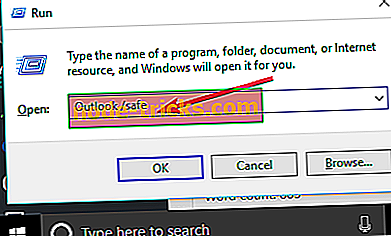
- See käivitab Outlooki turvarežiimis .
Järgmine nõutakse, et tuvastada probleemid lisandmooduli tegemisel ja selle blokeerimisel.
- Selleks klõpsake nuppu Fail > Valikud > Lisandmoodulid
- Seal leiad suvandi Manage Com-in Add . Klõpsake selle kõrval olevat nuppu Go .
- Kui loendis on mingeid lisandmooduleid, tühjendage ühe lisandmärgi märkeruut ja taaskäivitage Outlook ning kontrollige, kas probleem on endiselt püsiv. Idee siin on leida lisandmoodul, mis võib vea põhjustada.
- Kui jah, korrake ülaltoodud sammu teise lisandmooduliga, kuni olete sihtmärgile nullitud. Kui ei, siis vale lisandmoodul on juba hoolitsetud ja teie probleem on lahendatud.
Lahendus 2. Kustutage OST-fail ja ehitage uus
Mõnikord võib OST-failides olla rikutud, mis võib olla teine põhjus, miks paljud Outlook 2016-ga seotud probleemid, sealhulgas kustutatud e-kirjad, on tagasi. Järgnevad sammud:
- Sulgege Outlook, kui see on avatud.
- Avage aknad Käivita aknad, vajutades Windows klahvi + R või kirjutades käsu Cortana otsinguväljale Run ja vajutades Enter .
- Tippige dialoogiboksis Run (Käivita) järgmine ja klõpsake OK : % LOCALAPPDATA% Microsoft Outlook \ t
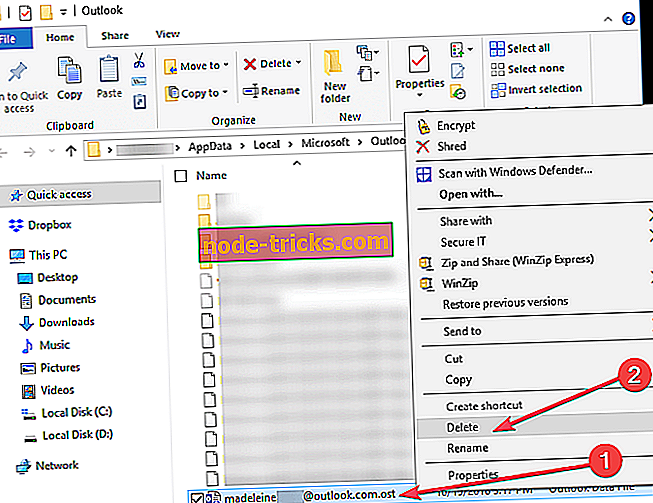
- Valige .ost-fail ja vajutage Delete või paremklõpsake seda ja valige Delete .
3. lahendus: loo OST-fail uuesti
Kui olete OST-faili edukalt kustutanud, oleks järgmine samm selle loomine. Järgnevad sammud:
- Klõpsake File > Info
- Klõpsake konto seadistusel . Seejärel topeltklõpsake Microsoft Exchange'is .
- Kuvatakse hüpik Seadistus . Klõpsake suvandil More Setting .
- Klõpsake nuppu Advance > Offline Folder File Setting .
- Valige asukoht, kus .ost fail salvestatakse ja klõpsake nuppu OK .
- Kuvatakse veateade. Klõpsake nuppu OK . See loob uue ost-faili .
- Klõpsake nuppu OK > Valmis .
Lahendus 4. Tühjendage kausta Taastatavad üksused
Nüüd on taaskasutatavate objektide kaust väga palju tahtlik disainifunktsioon ja selle eesmärk on aidata lahendada olukorda, kui öelda, teie kirjad on kustutatud kas kogemata või pahatahtliku katse tõttu. Teine põhjus, miks konkreetne kaust toimib kustutatud kirjade kohaomanikuna, on see, et see aitab saata kirju, et lihtsustada kohtuvaidlusi või uurimisi.
Veel üks meeles pidada on see, et kausta Taastatavad üksused saab tühjendada ainult alljärgneva stsenaariumi alusel - kui seda pole
- Paigutus kohapeal
- Kohtuvaidlused
- Kausta üksikobjekti taastamine
Kui jah, siis saab kausta tühjendada mõne lihtsa sammuga. Või on soovitatav hoida kaust puutumata, kuni hoidik on paigas.
Eelmisel juhul ei ole paigas hoidmise või kohtuvaidluste olemasolu paigas või ükski üksuse taastamine ei ole lubatud, siin on vaja seda teha, et kausta Taastatavad üksused tühjendada .
Protsessi käivitatakse Windows PowerShelli kaudu . Nii et esimene samm on loomulikult Windows PowerShelli avamine. Järgnevad sammud: Paremklõpsake nuppu Start ja valige Windows PowerShell (Admin) . Teise võimalusena võite sisestada ka WindowsPowerShelli Cortana otsingukasti . Kuvatud otsingutulemusest paremklõpsake Windows PowerShellil ja valige Run as Administrator .

Sisestage järgmine käsk ja vajutage sisestusklahvi:
Search-Mailbox -Identity “xxxx yyyy” - otsingDumpsterOnly -TargetMailbox “Discovery Search Mailbox” -TargetFolder “xxxxyyyy-RecoverableItems” -DeleteContent
Ülaltoodud käsk kustutab postkasti, kuid kopeerib selle teise postkasti . Kui te seda ei soovi, käivitage järgmine käsk:
Otsing-postkast - tundlikkus “Gurinder Singh” - otsingDumpsterOnly -DeleteContent
Kuid ainult juhul, kui soovite kustutada kausta Taastatavate üksuste sisu, kuigi see on ootele või kui üksiku üksuse taastamine on lubatud, vaadake siin Microsofti dokumenti .
Samuti soovitatakse teil seda linki läbi vaadata, et kustutada e-kirju üks kord ja kõik.
Vahepeal on siin veel mõned ressursid, mis võivad teile huvi pakkuda:
- Täielik parandus: Outlook 2016 ründab manuseid sisaldava kirjaga töötamisel
- Täielik parandus: Outlook 2016 käivitub käivitamisel
- Office 2016 uus värskendus parandab probleemi POP3 kontodega Outlook 2016-s
- Pimedate teemadega Outlook 2016 vähendab energiatarbimist

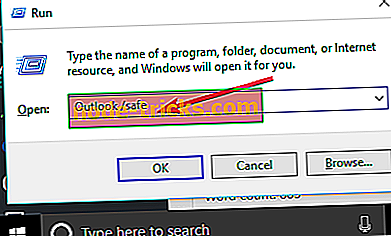
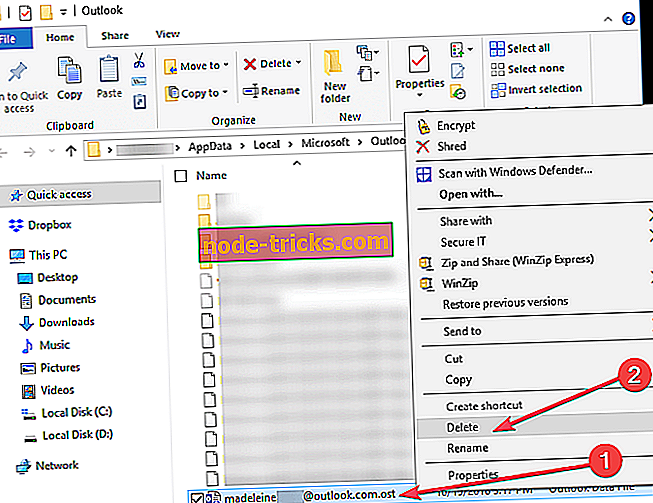
![Luba NumLock käivitamisel Windows 10-s [KUIDAS]](https://node-tricks.com/img/how/507/enable-numlock-startup-windows-10.jpg)